Gadgets pre prehrávanie rádia v systéme Windows 7
Mnohí používatelia, odpočívajúci v blízkosti počítača alebo hrať hry, rád počúvajú rádio a niektorí dokonca pomáhajú pri práci. Existuje mnoho možností zapnúť rádio v počítači so systémom Windows 7. V tomto článku budeme hovoriť o špecializovaných gadgets.
Rozhlasové gadgety
V počiatočnej konfigurácii systému Windows 7 neexistuje gadget na počúvanie rádia. Môžete ho stiahnuť na oficiálnej webovej stránke spoločnosti Microsoft Developer. Ale po určitom čase sa tvorcovia systému Windows rozhodli opustiť tento typ aplikácie. Preto teraz môžu byť rádiové miniaplikácie nájdené iba v softvérových vývojároch tretích strán. Budeme hovoriť o konkrétnych možnostiach v tomto článku.
XIRadio Gadget
Jedným z najpopulárnejších gadgetov pre počúvanie rádia je XIRadio Gadget. Táto aplikácia vám umožňuje počúvať 49 kanálov vysielaných online rozhlasovou stanicou 101.ru.
- Prevezmite a rozbaľte archív. Spustite inštalačný súbor extrahovaný z neho s názvom "XIRadio.gadget" . Otvorí sa okno s kliknutím na tlačidlo "Inštalovať" .
- Po inštalácii sa rozhranie XIRadio zobrazí na ploche počítača. Mimochodom, v porovnaní s analógmi je vzhľad plášťa tejto aplikácie celkom farebný a originálny.
- Ak chcete začať prehrávať rádio v dolnej časti, vyberte kanál, ktorý chcete počúvať, a potom pomocou šipky kliknite na štandardné zelené tlačidlo prehrávania.
- Prehrávanie vybraného kanála sa spustí.
- Ak chcete upraviť hlasitosť zvuku, kliknite na veľké tlačidlo, ktoré sa nachádza medzi ikonami spustenia a zastavenia prehrávania. Súčasne sa na ňom zobrazí úroveň hlasitosti vo forme číselného indikátora.
- Ak chcete zastaviť prehrávanie, kliknite na prvok, vo vnútri ktorého je štvorec červenej farby. Nachádza sa napravo od tlačidla ovládania hlasitosti.
- Ak chcete, môžete zmeniť farebnú schému shellu kliknutím na špeciálne tlačidlo v hornej časti rozhrania a výberom farby, ktorá sa vám páči.
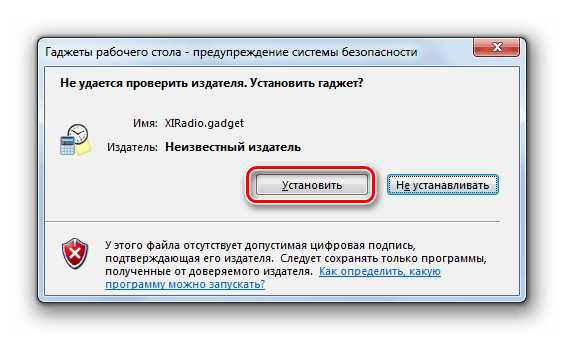

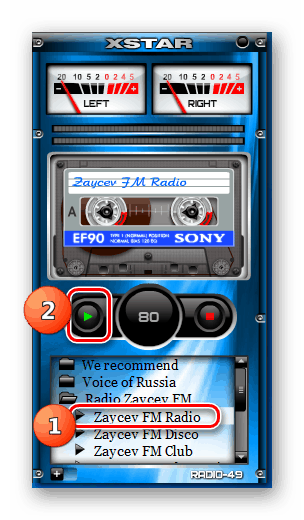
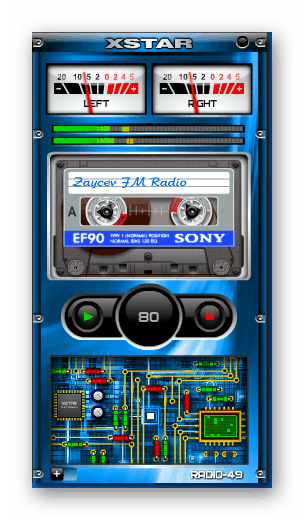
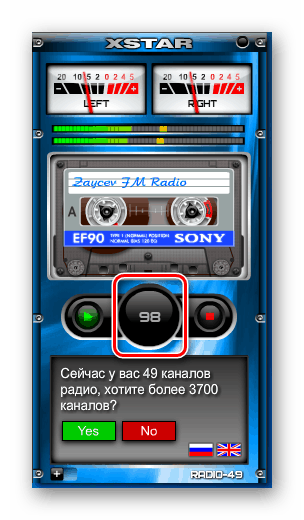
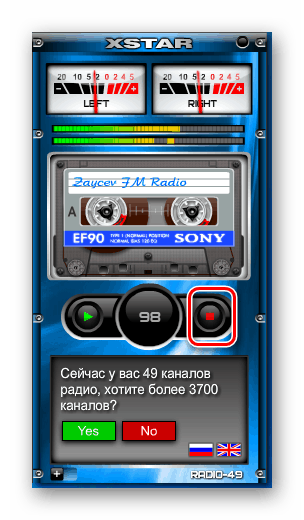
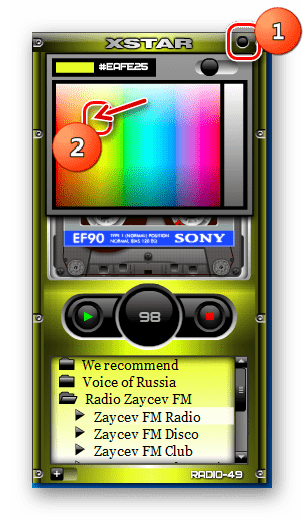
ES-Radio
Ďalší prístroj na prehrávanie rádia sa nazýva ES-rádio.
- Po stiahnutí súboru ho rozbaľte a spustite objekt pomocou prídavného gadgetu. Potom sa otvorí okno s potvrdením inštalácie, kde musíte kliknúť na tlačidlo "Inštalovať" .
- Potom sa spustí rozhranie ES-rádio na pracovnej ploche .
- Ak chcete spustiť prehrávanie vysielania, kliknite na ikonu na ľavej strane rozhrania.
- Vysielanie začne prehrávať. Ak ho chcete zastaviť, musíte znova kliknúť na rovnaké miesto na ikone, ktorá bude mať iný tvar.
- Ak chcete vybrať konkrétnu rozhlasovú stanicu, kliknite na ikonu na pravej strane rozhrania.
- Zobrazí sa rozbaľovacia ponuka zobrazujúca zoznam dostupných rozhlasových staníc. Je potrebné vybrať požadovanú možnosť a kliknúť na ňu dvojitým kliknutím na ľavé tlačidlo myši, po ktorom bude vybraná rozhlasová stanica.
- Ak chcete prejsť na nastavenia programu ES-Radio, kliknite na rozhranie modulu gadget. Ovládacie tlačidlá sa zobrazia na pravej strane, kde musíte kliknúť na ikonu vo forme kľúča.
- Otvorí sa okno nastavení. V skutočnosti je kontrola parametrov minimalizovaná. Môžete si vybrať, či sa miniaplikácia spustí so spustením operačného systému alebo nie. Táto funkcia je predvolene zapnutá. Ak nechcete, aby bola aplikácia v autorovi, zrušte začiarknutie políčka vedľa položky "Prehrať pri spustení" a kliknite na tlačidlo "OK" .
- Ak chcete gadget úplne zatvoriť, kliknite na jeho rozhranie a potom v bloku nástrojov, ktoré sa objavia, kliknite na kríž.
- ES-rádio bude deaktivované.
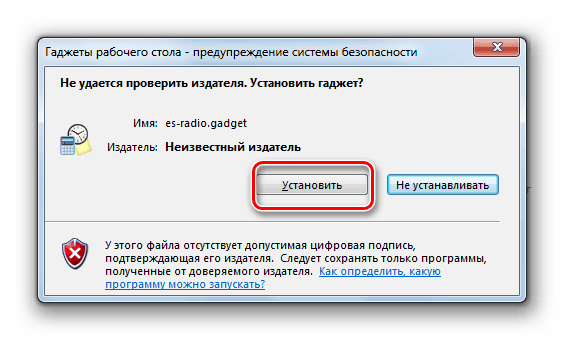
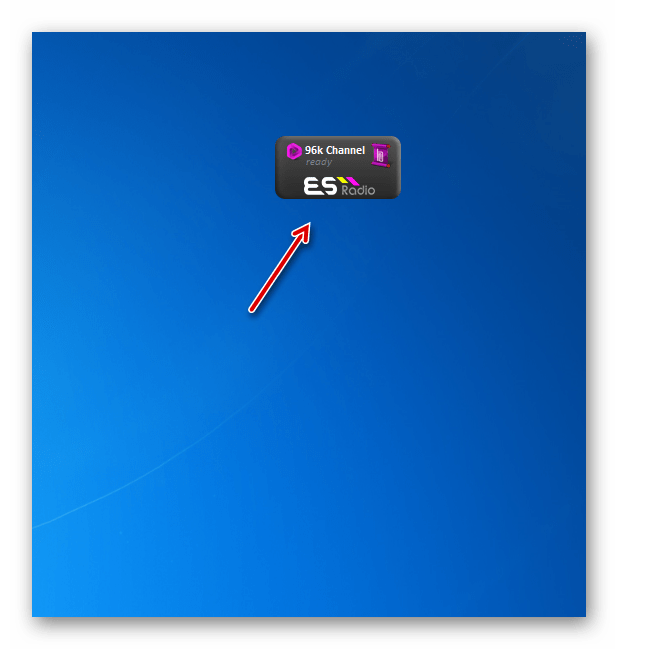
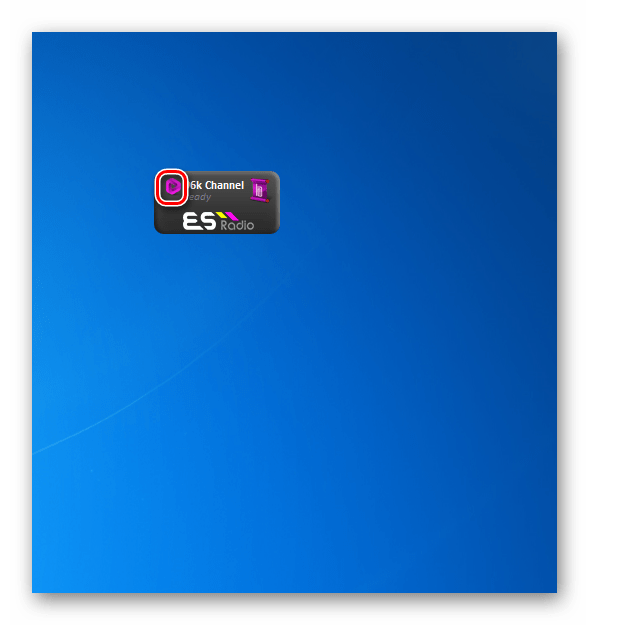
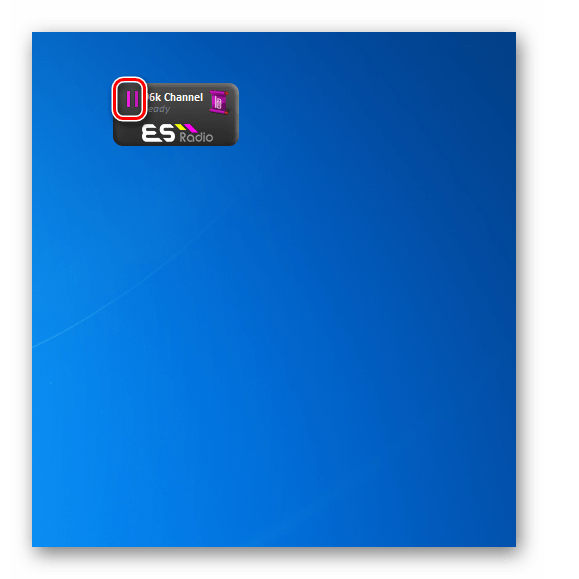
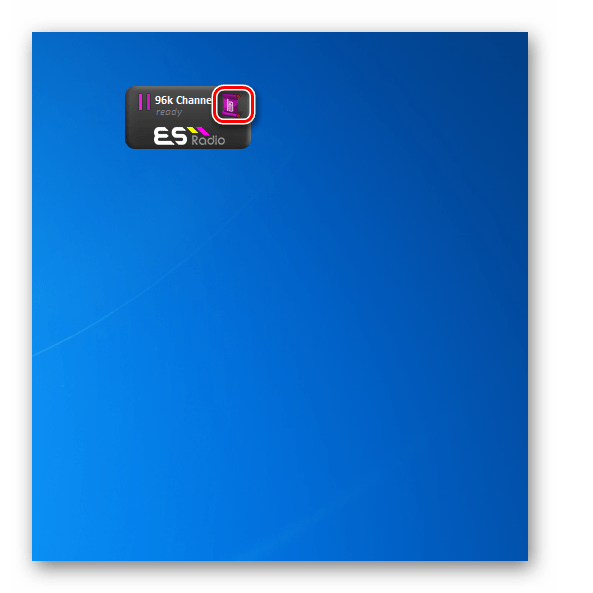
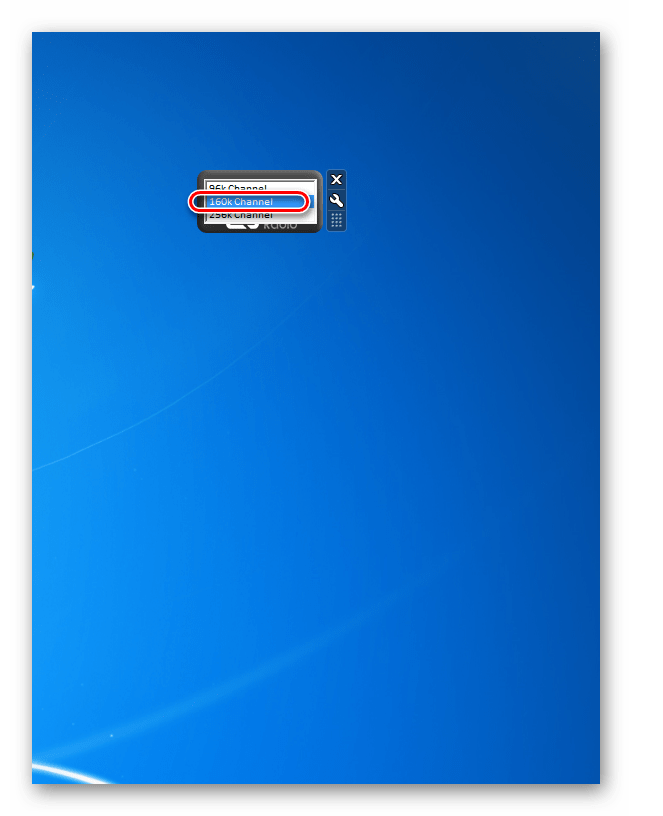
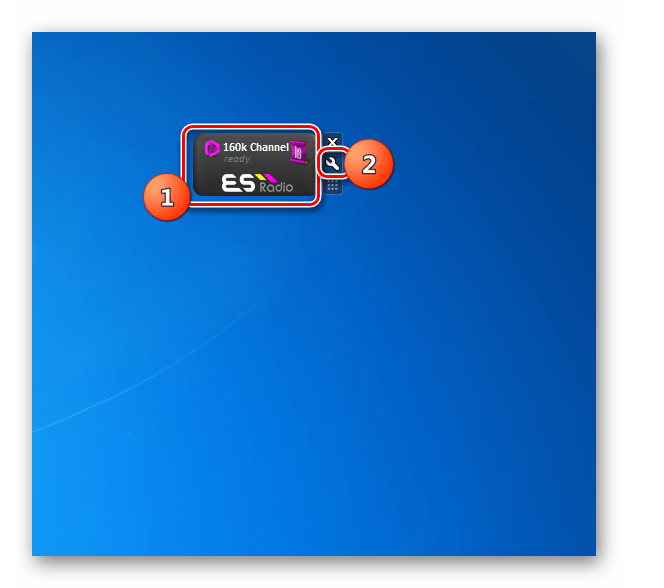
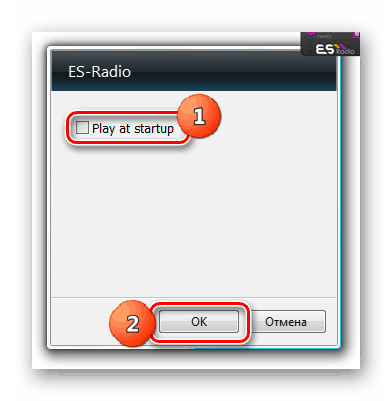
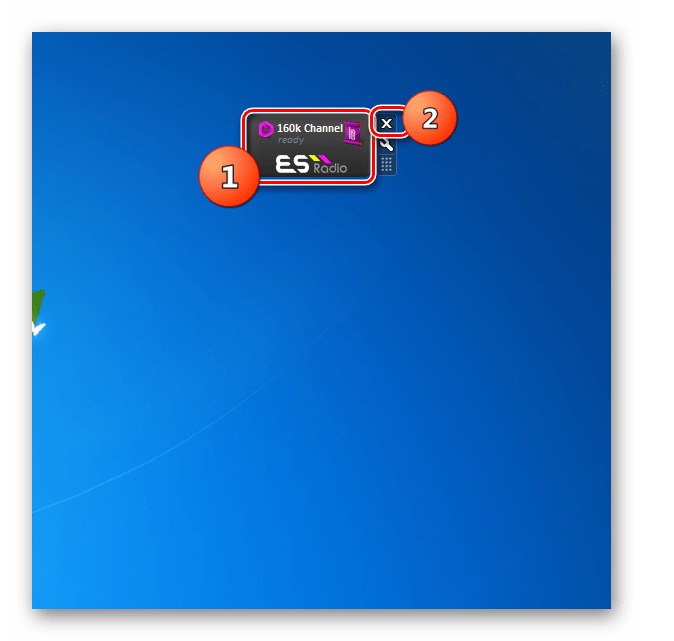
Ako môžete vidieť, modul gadget pre počúvanie rádia ES-Radio má minimálnu sadu funkcií a nastavení. Vyhovuje tým používateľom, ktorí milujú jednoduchosť.
Rádio GT-7
Posledný rádiový gadget popísaný v tomto článku je Radio GT-7. Vo svojom sortimente sa nachádza 107 rozhlasových staníc úplne odlišných žánrových smerov.
- Prevezmite inštalačný súbor a spustite ho. Na rozdiel od väčšiny ostatných miniaplikácií má rozšírenie nie gadget, ale EXE. Otvorí sa okno na výber inštalačného jazyka, ale jazyk je zvyčajne určený operačným systémom, takže stačí kliknúť na tlačidlo "OK" .
- Otvorí sa sprievodca inštaláciou . Kliknite na tlačidlo Ďalej .
- Potom musíte prijať licenčnú zmluvu. Za týmto účelom posuňte prepínač na najvyššiu pozíciu a kliknite na tlačidlo "Ďalej".
- Teraz musíte vybrať adresár, na ktorom bude softvér nainštalovaný. Štandardne to bude štandardná zložka programu. Nedoporučujeme zmeniť tieto parametre. Kliknite na tlačidlo Ďalej .
- V ďalšom okne ostáva len kliknúť na tlačidlo "Inštalovať" .
- Inštalácia softvéru sa vykoná. Sprievodca inštaláciou potom otvorí okno vypínania. Ak nechcete navštíviť domovskú stránku výrobcu a nechcete otvoriť súbor ReadMe, zrušte začiarknutie príslušných položiek. Ďalej kliknite na "Dokončiť" .
- Súčasne s otvorením posledného okna sprievodcu inštaláciou sa objaví shell na spustenie gadgetu. Kliknite na "Inštalovať" .
- Rozhranie modulu gadget sa otvorí priamo. Melódiu je potrebné prehrať.
- Ak chcete vypnúť prehrávanie, kliknite na ikonu vo forme reproduktora. Bude zastavená.
- Indikátorom toho, čo nie je v súčasnosti prenesené, je nielen absencia zvuku, ale aj zmiznutie obrazu vo forme notových značiek z obálky Radio GT-7.
- Ak chcete prejsť na nastavenia programu Radio GT-7, umiestnite kurzor myši nad rámec tejto aplikácie. Ikony riadenia sa zobrazia vpravo. Kliknite na obrázok kľúča.
- Otvorí sa okno s parametrami.
- Ak chcete zmeniť hlasitosť zvuku, kliknite na pole "Hladina zvuku" . Rozbaľovací zoznam sa otvára s možnosťami vo forme čísel od 10 do 100 v krokoch po 10 bodoch. Výberom jednej z týchto položiek môžete určiť hlasitosť zvukového rádia.
- Ak chcete zmeniť rozhlasový kanál, kliknite na pole "Navrhované" . Zobrazí sa ďalší rozbaľovací zoznam, v ktorom musíte vybrať preferovaný kanál.
- Po vykonaní výberu sa zmení názov v poli "Rozhlasová stanica" . K dispozícii je aj funkcia pridať obľúbené rozhlasové kanály.
- Aby sa všetky zmeny parametrov prejavili, nezabudnite, keď opustíte okno nastavení, kliknite na tlačidlo "OK" .
- Ak chcete úplne vypnúť funkciu Rádio GT-7, posuňte kurzor nad jeho rozhranie a na zobrazenom paneli s nástrojmi kliknite na kríž.
- Výstup z modulu gadget sa vykoná.
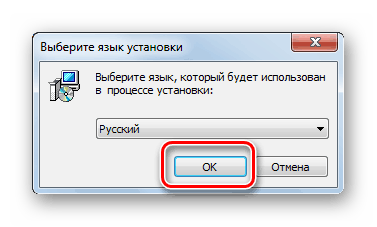
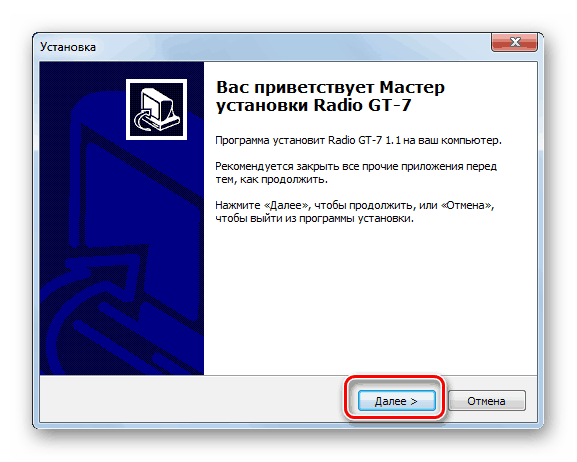
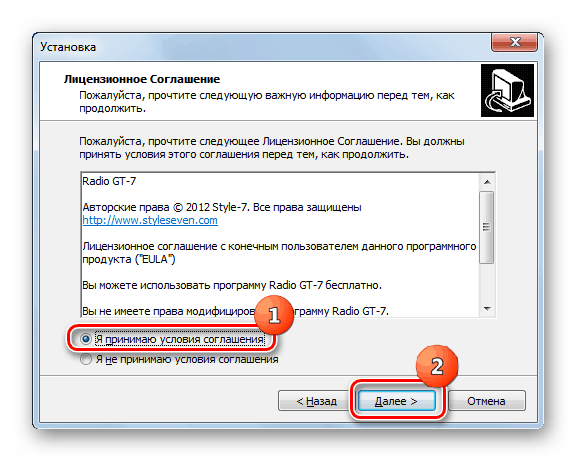
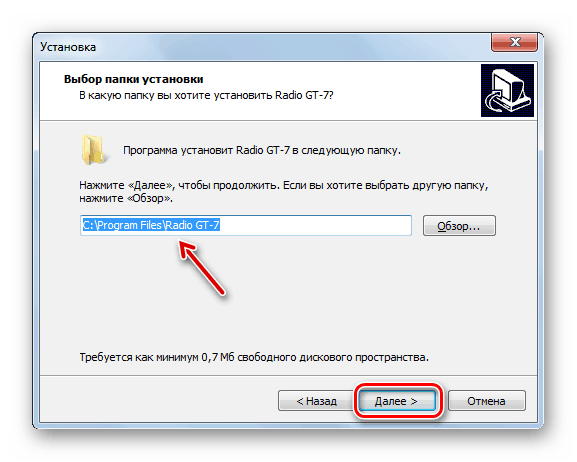
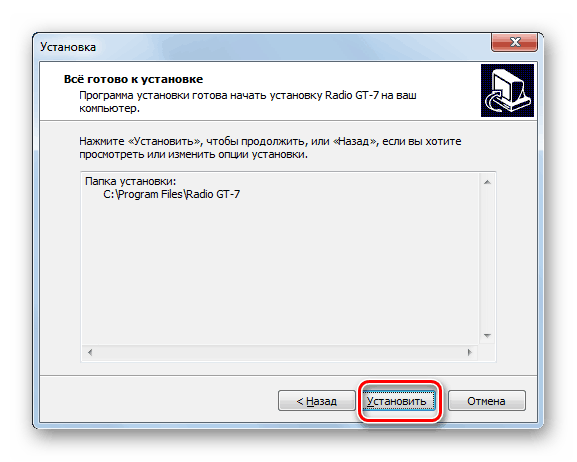
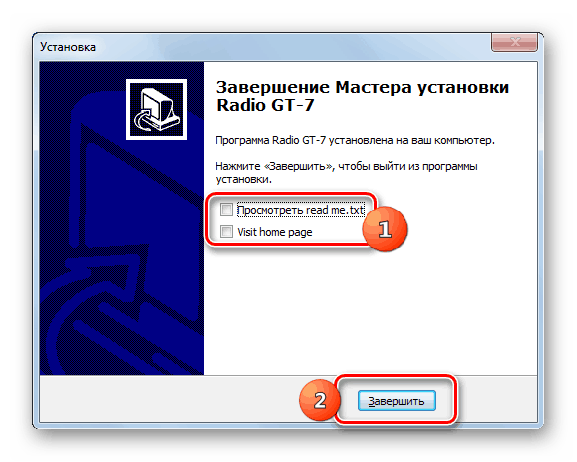
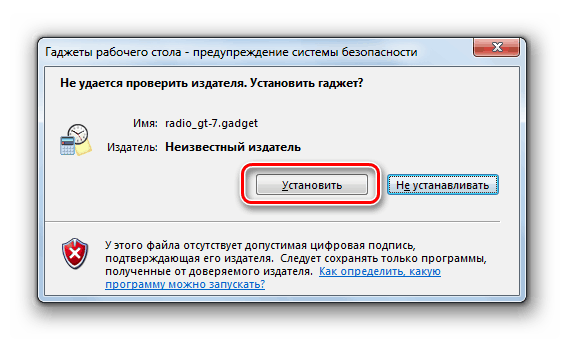
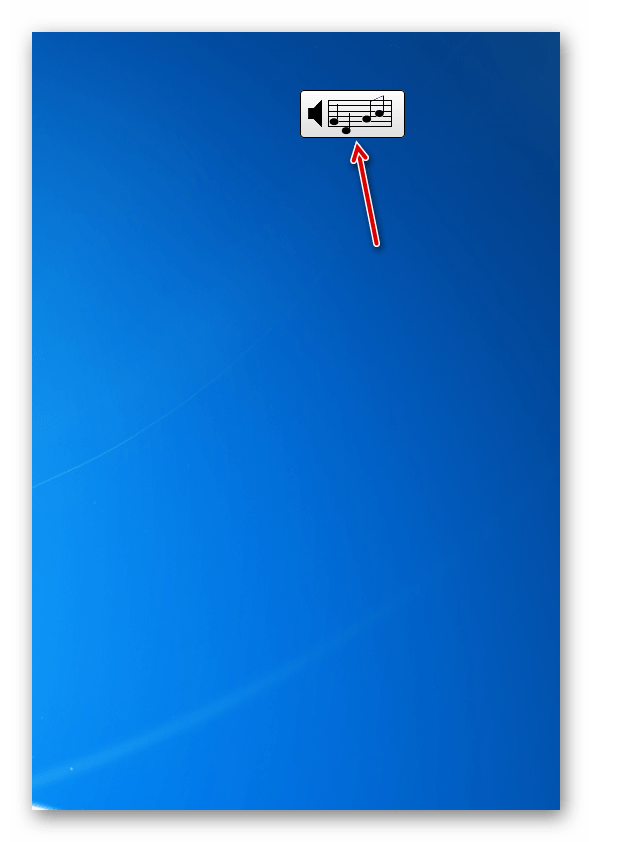
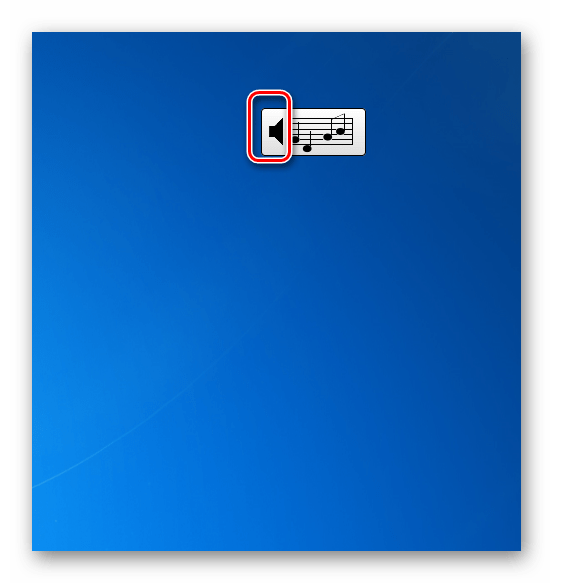
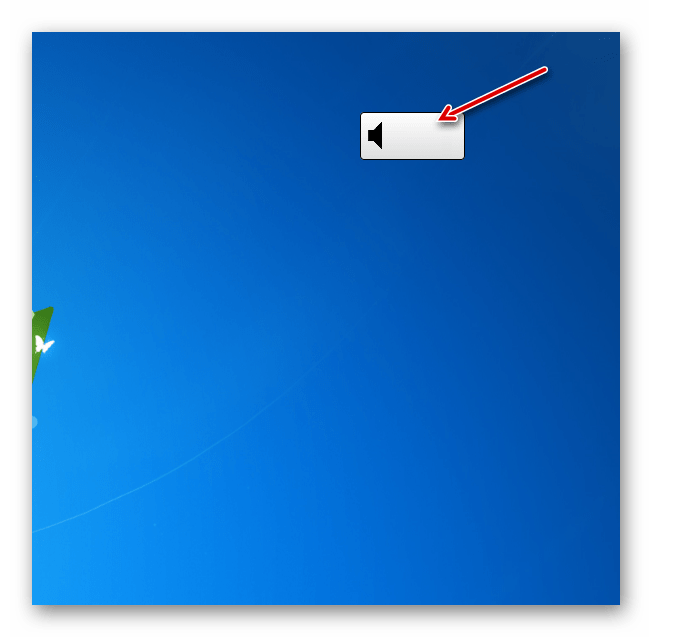
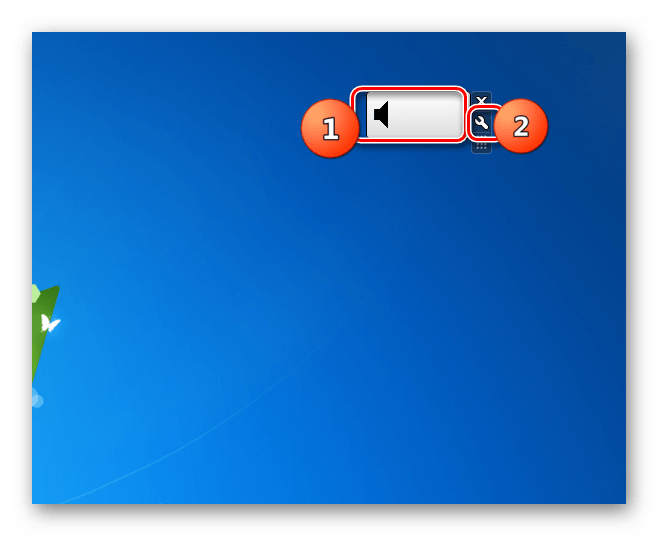
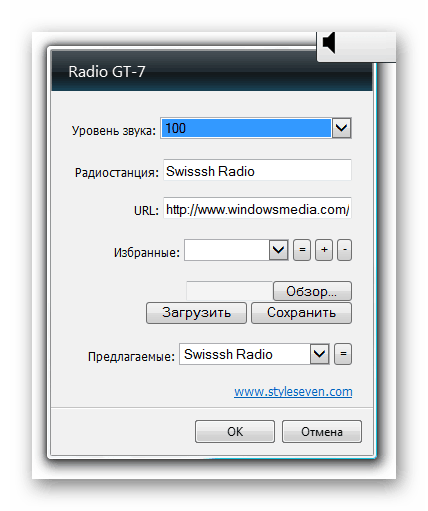



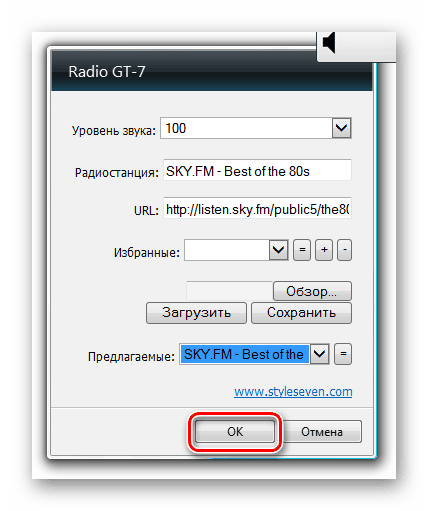
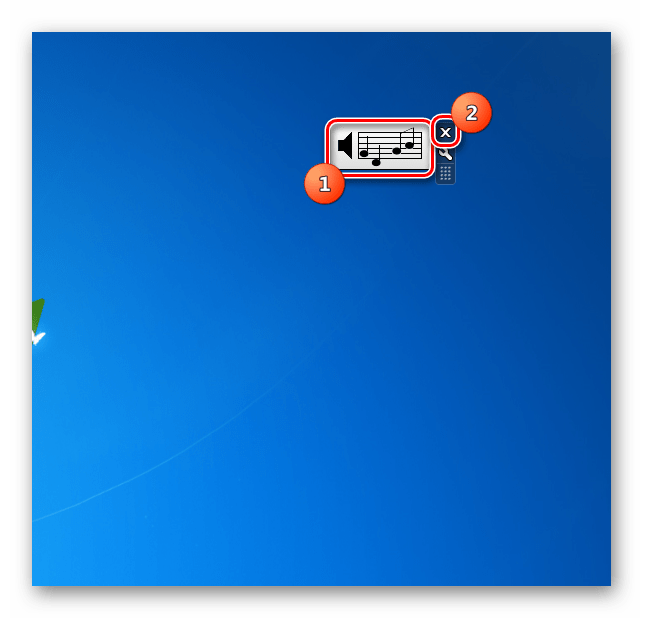
V tomto článku sme hovorili o práci len časti gadgetov určených na počúvanie rádia v systéme Windows 7. Podobné riešenia majú však približne rovnakú funkčnosť, ako aj inštalačný a riadiaci algoritmus. Pokúsili sme sa zvýrazniť možnosti pre rôzne cieľové skupiny. Takže XIRadio Gadget bude vyhovovať tým užívateľom, ktorí venujú veľkú pozornosť rozhraniu. ES-Radio, na druhej strane, je určený pre tých, ktorí uprednostňujú minimalizmus. Gadget Radio GT-7 je známy pomerne veľkým súborom funkcií.